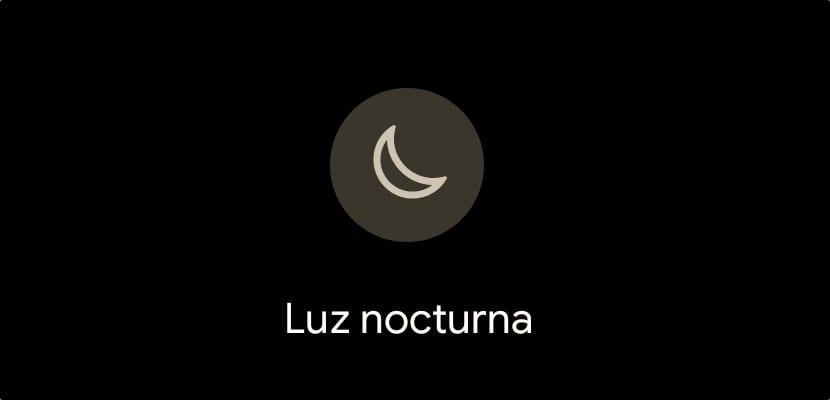
Noční světlo nemá to nic společného s nočním režimem který vychází z ruky Androidu 10, i když u některých výrobců byl již k dispozici se spuštěním Androidu 9, jako je tomu u Samsungu. Zatímco noční režim v podporovaných aplikacích a nabídkách nahrazuje bílou barvu černou, díky nočnímu osvětlení je obrazovka žlutá.
Funkce Night Light, známá jako Night Shift v jiných desktopových a mobilních ekosystémech, je snižují únavu očí když používáme zařízení za špatných světelných podmínek, tj. při malém okolním světle. Hlavním nástrojem tohoto režimu není zasahování do spánkových cyklů uživatelů, kteří zařízení používají před spánkem.
Navzdory výhodám, které tento režim nabízí, je mnoho uživatelů, kteří si na to nejen zvyknou, protože barva zobrazená na obrazovce ne velmi vizuálně příjemné Řekněme, že tolik lidí se rozhodlo jej nepoužívat navzdory výhodám, které nabízí.
Je pravda, že s příchodem temného režimu na Android, tato funkce nemusí být tak užitečná, Je však třeba vzít v úvahu řadu faktorů. Aplikace a hry nemají temný režim, jako jsou webové stránky, které navštěvujeme, takže kontrast tmavých nabídek s hrami s jasnými barvami a webovými stránkami s bílým pozadím nám nepomůže lépe spát, jako by to dělalo funkci Night Light, protože jediné, co dělají, je zvýšení únavy očí.
Jak aktivovat noční světlo v systému Android
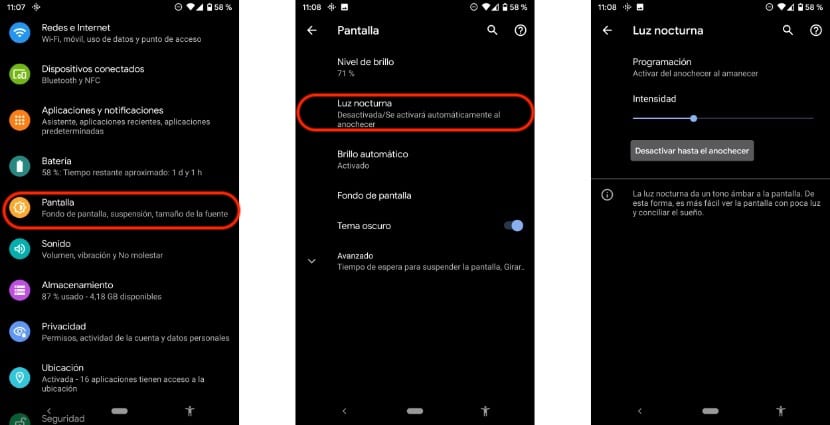
- Nejprve musíme jít do nastavení systému.
- V Nastavení klikněte na Displej> Noční světlo. Tuto funkci lze aktivovat a deaktivovat z horního rozevíracího panelu. Pokud chceme naprogramovat jeho provoz, musíme to udělat prostřednictvím tohoto menu.
- Nejprve klikneme na programování, abychom zjistili, v jakých časech chceme, aby se aktivovalo a deaktivovalo. Máme také možnost aktivovat za soumraku a deaktivovat za úsvitu. Zde záleží na tom, jak zařízení používáme.
- Jakmile naprogramujeme čas, ve kterém chceme, aby začal fungovat, objeví se nová možnost: Intenzita. Tato možnost nám umožňuje nastavit úroveň žluté, která se zobrazuje na obrazovce. Čím je žlutější, tím více nás ochrání.
